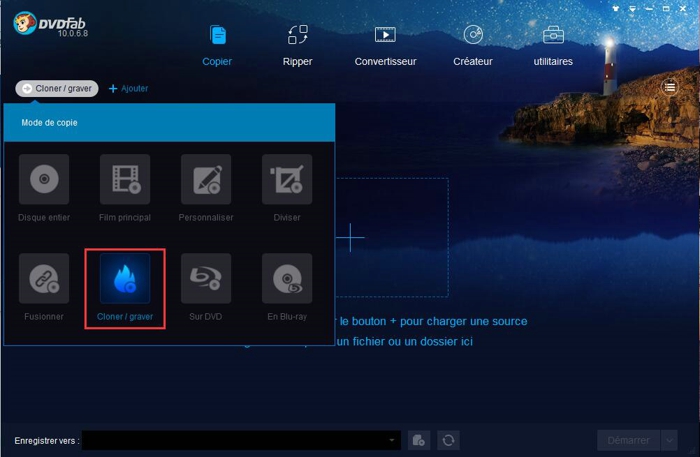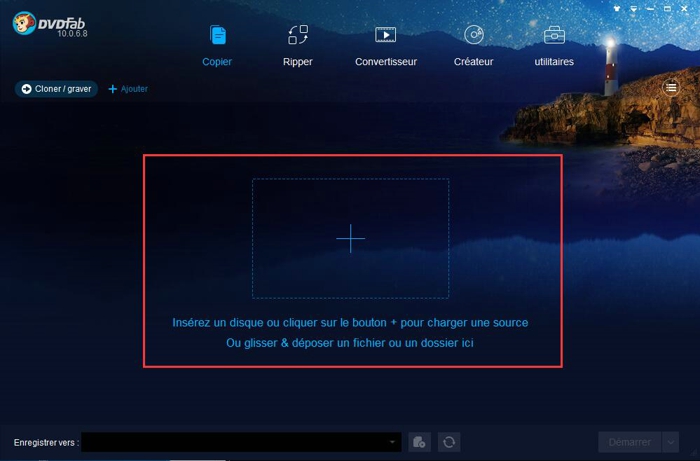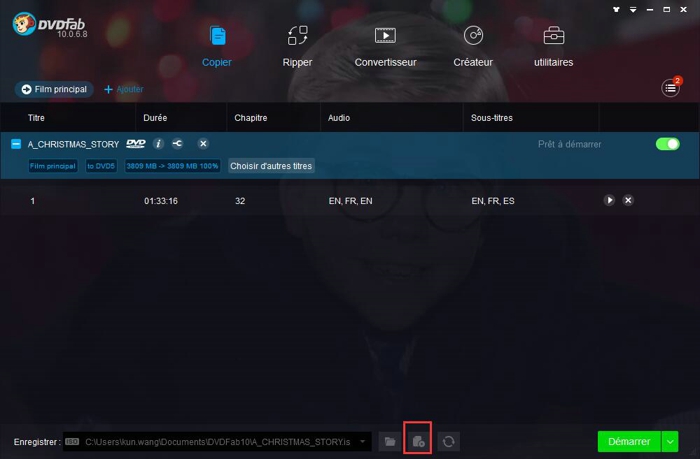Étape 1 : Activer DVDFab, choisir l’option Créateur
Activez DVDFab, et choisissez l’option Créateur. Cliquez sur l’icône à gauche sur l’interface supérieure et choisissez le mode Blu-ray creator.
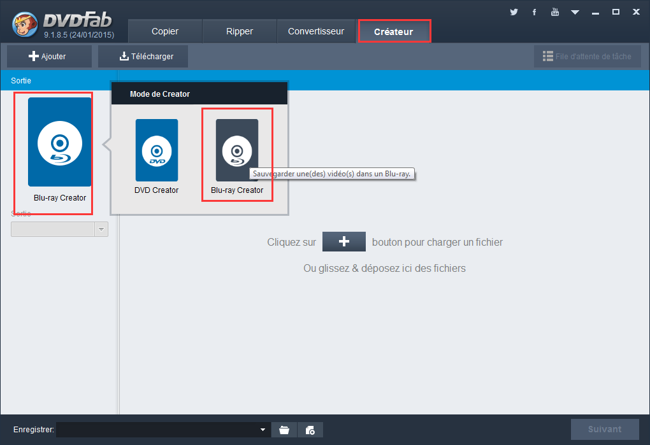
Étape 2 : Charger la source vidéo et régler la taille/type de sortie
Cliquez sur le bouton « Ajouter » sur l’interface supérieure pour charger les sources vidéo dans DVDFab. Ou glissez et déposez les vidéos dans le programme. Après l’entrée des sources, vous pouvez changer les pistes audio et les sous-titres facultatifs s’il y a des options multiples des audio/sous-titres. À gauche, vous pouvez choisir BD50 et BD25 comme la taille de sortie. Sur l’interface inférieure, vous pouvez personnaliser le répertoire pour le dossier Blu-ray de sortie ou le fichier d’image ISO, ou sélectionnez un lecteur Blu-ray connecté avec votre ordinateur pour graver les vidéos dans un disque Blu-ray vierge.
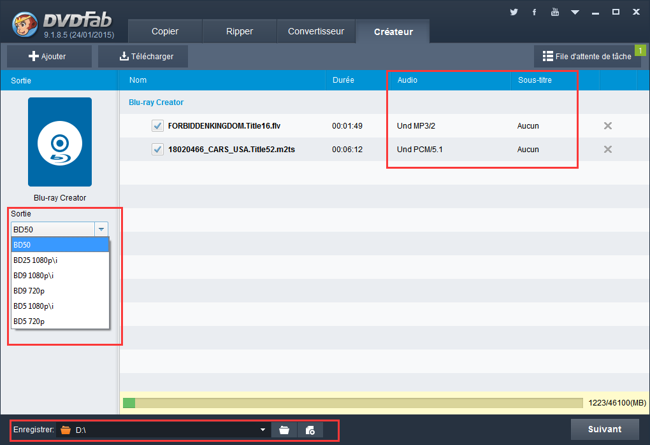
Étape 3 : Créer et personnaliser le menu Blu-ray ou pas
Cliquez sur le bouton suivant et puis vous pouvez venir à l’interface de créer un menu Blu-ray pour créer et personnaliser le menu Blu-ray pour la sortie. Si vous voulez sauter de cette étape, choisissez « pas de menu » à droite et cliquez sur le bouton suivant.
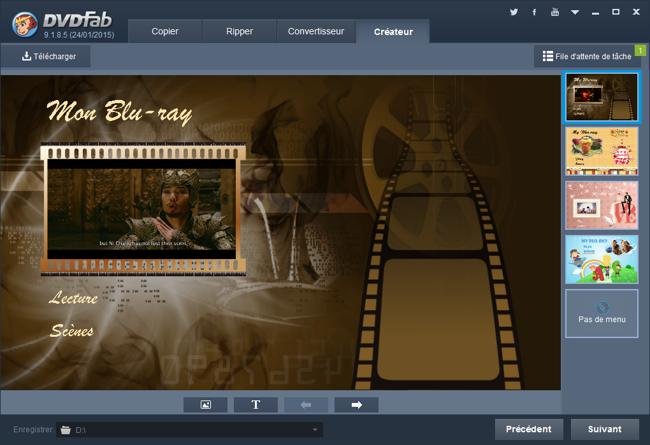
Étape 4 : Commencer la conversion
Si tout est prêt, cliquez sur le bouton Démarrer sur l’interface pour commencer le processus. Pendant le processus, vous pouvez voir tous les progrès en détail et régler votre ordinateur pour Arrêter, Quitter le programme, ou Mettre en vieille après le fini de la conversion.
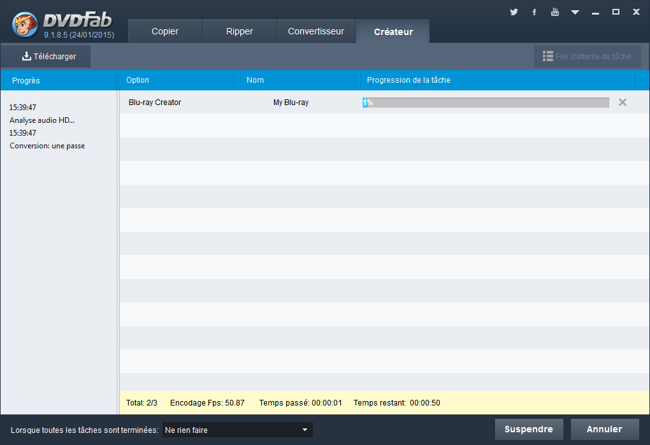
OK. C’est fini. Pour en savoir plus : https://fr.dvdfab.cn/blu-ray-creator.htm